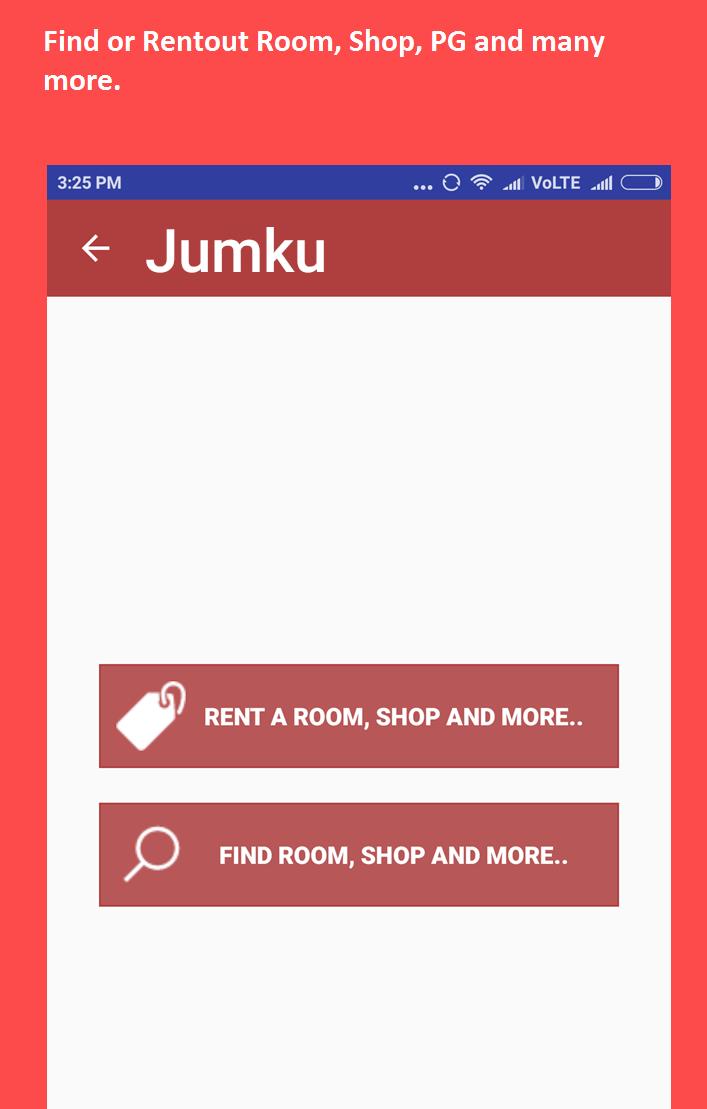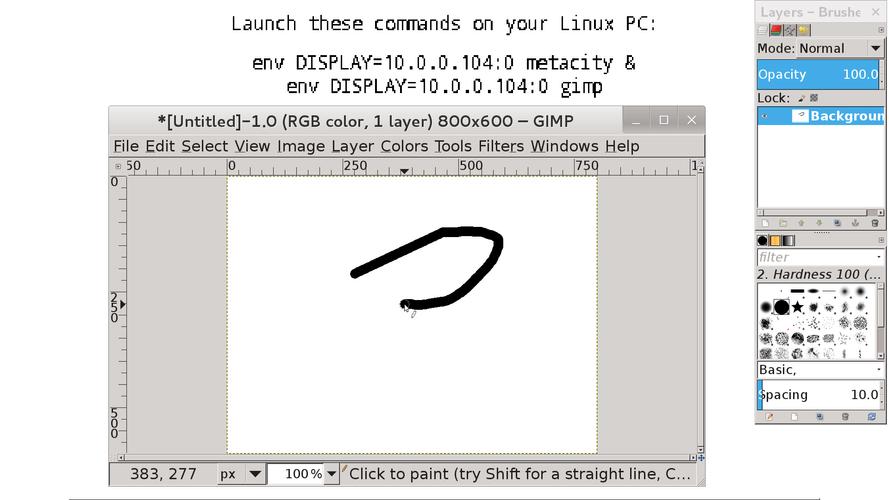
X Window System Server, 완전하고 완벽하게 작동합니다.
Pulseaudio 서버가 포함 된 Android 용 X Window System / X11 서버, 완전하고 완벽하게 작동합니다.
이를 사용하여 Linux PC에서 응용 프로그램을 스트리밍하거나 Android에 설치된 Linux를 시작할 수 있습니다 (Linux 설치는 별도의 앱을 통해 완료됩니다).
3D 가속도 및 OpenGL은 지원되지 않습니다. PC에서 X 클라이언트를 출시하는 경우 virtualgl을 설치하여 OpenGL을 사용할 수 있습니다.
오른쪽 마우스 버튼을 보낼 두 개의 손가락이있는 터치 스크린을 보낼 수 있습니다. 스타일러스에서 버튼을 누르거나 Bluetooth 마우스를 사용할 수도 있습니다.
문서를 스크롤하기 위해 두 손가락으로 스 와이프하십시오.
핑거 호버는 선택된 장치에서 지원됩니다. Galaxy S4/Note 3 장치가있는 경우 시스템 설정에서 AirView를 활성화하여 사용할 수 있습니다.
키보드를 호출하려면 백 키를 누릅니다. 영어가 아닌 텍스트 입력은 터미널에서 지원되지 않지만 GUI 응용 프로그램에서 작동합니다.
백 키가 표시되지 않으면 화면 하단에서 스 와이프하십시오.
하드웨어 메뉴 키가 있으면 CTRL-Z를 전송합니다 (대부분의 앱에서 실행 취소).
마우스 에뮬레이션 → 고급 → 자이로 스코프 에서 자이로 스코프를 비활성화 할 수 있습니다.
변경 장치 구성 → 비디오 에서 인물 사진 화면 방향 및 24bpp 색상 깊이를 활성화 할 수 있습니다.
사용자 정의 디스플레이 번호를 설정하려면 장치 구성 변경 → 명령 줄 매개 변수 → 매개 변수 변경 : 123을 누르 십시오 . 여기서 123은 디스플레이 번호입니다. XSDL은 TCP 포트 6123에서 듣습니다.이 대화 상자를 사용하여 다른 매개 변수를 X 서버로 전달할 수도 있습니다.
PC의 Display Manager에 연결하려면 Xserver 명령 줄에 매개 변수 -query your.pc.ip.address를 추가 한 다음 Display Manager를 구성하십시오.
XDM이있는 경우 : /etc/x11/xdm/xservers 에서 0 에서 0 에서 시작하는 줄을 제거하고 /etc/x11/xdm/xaccess 를 추가하고 displayManager *를 설정하십시오 : 허위 /x11/xdm/xdm/xdm/xdm/xdm-config , local x 서버에서 비활성화하고 외부 IP 주소를 허용합니다.
SHM 확장자가 Linux Chroot에서 작동하려면 파일 Libandroid -shmem.so에서 다운로드하십시오.
https://github.com/pelya/cuntubuntu/tree/master/dist
chroot에 복사하고 실행 파일을 설정 한 다음 다른 명령 전에 chroot에서 실행하십시오.
내보내기 ld_preload =/path/to/libandroid-shmem.so
측면로드 및 이전 버전 용 .apk 파일 :
https://sourceforge.net/projects/libsdl-dendl/files/apk/xserver-xsdl/
출처 :
https://github.com/pelya/commandergenius/tree/sdl_android/project/jni/application/xserver
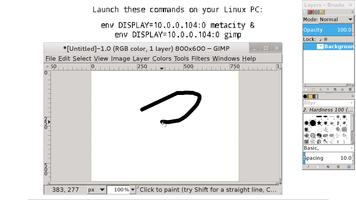
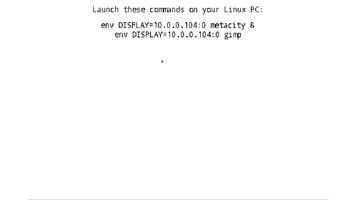
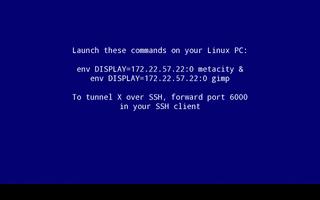
December 27, 2025
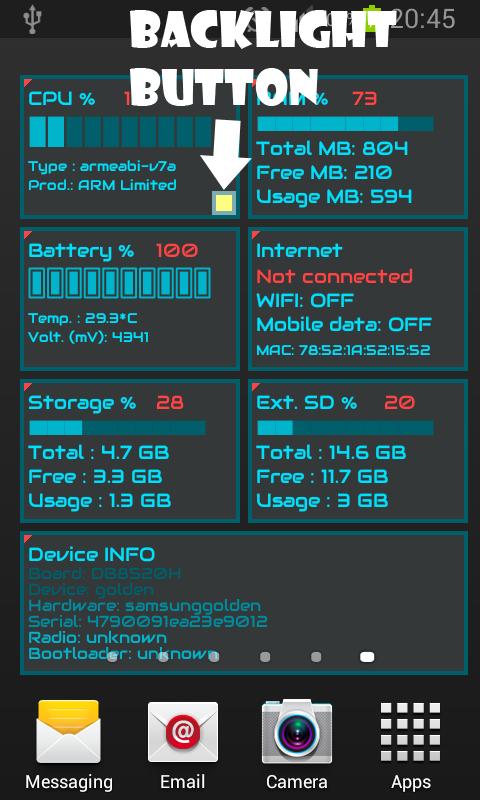
December 27, 2025
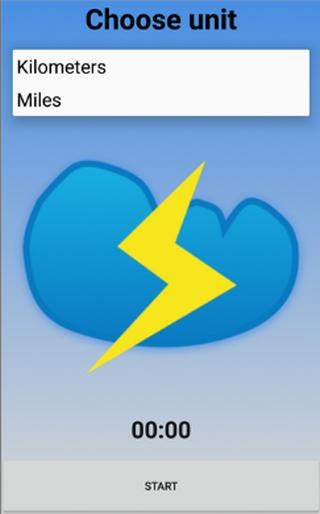
December 27, 2025
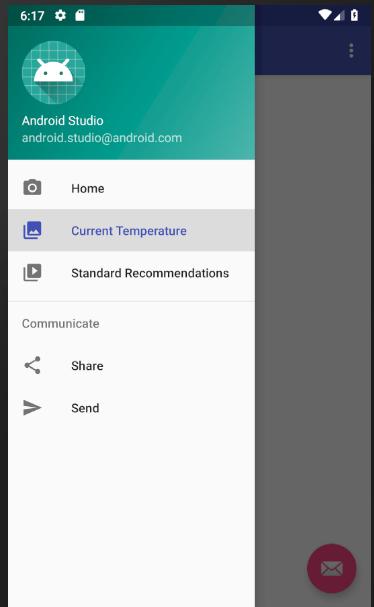
December 27, 2025
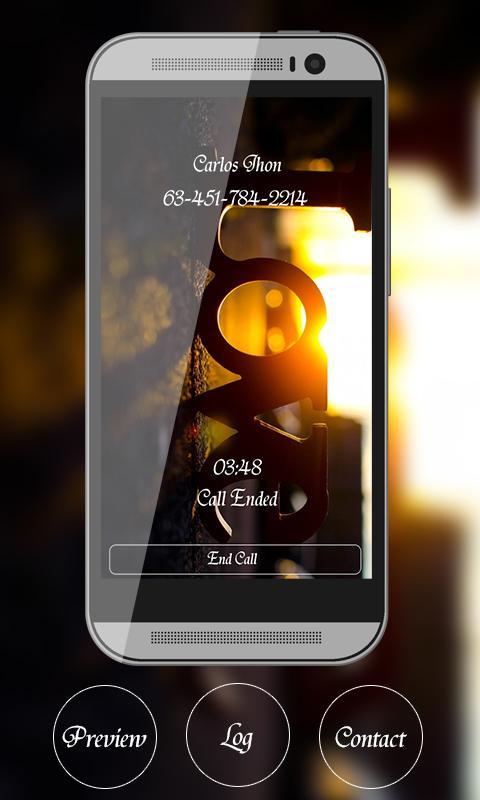
December 27, 2025
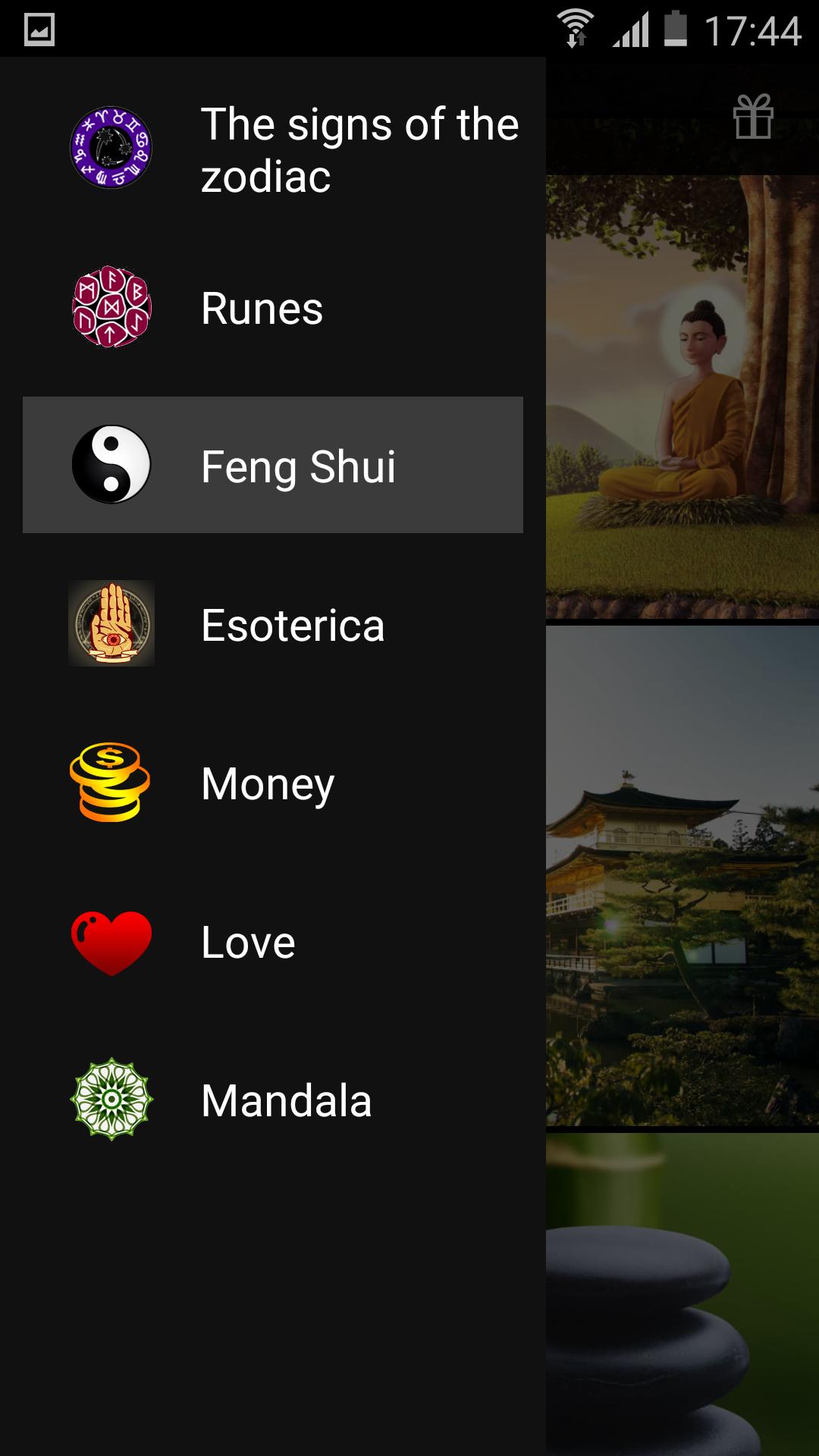
December 27, 2025
![[ROOT] SIMEditor](https://images.downry.com/uploads/20251227/logo_694f579b382841.jpg)
December 27, 2025
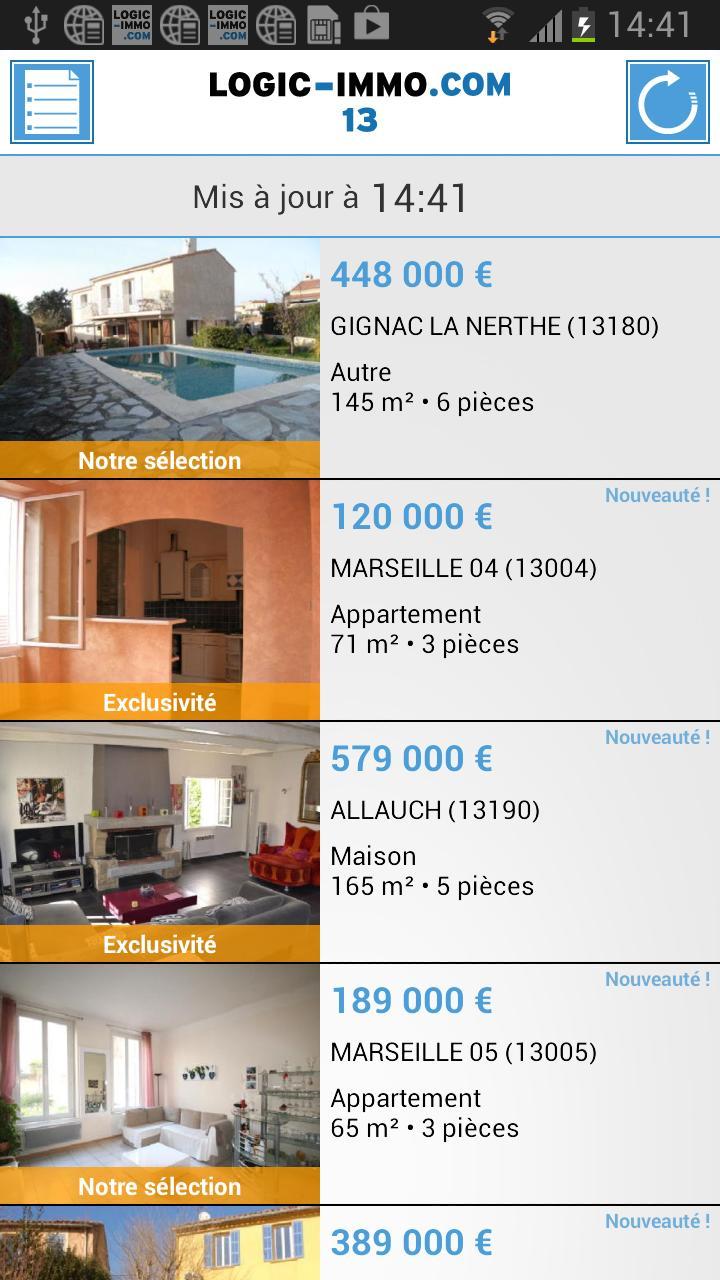
December 27, 2025

December 26, 2025
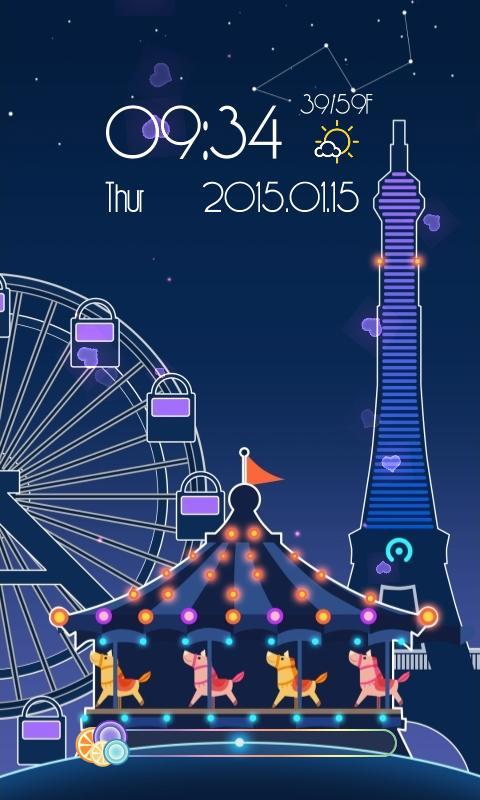
December 26, 2025